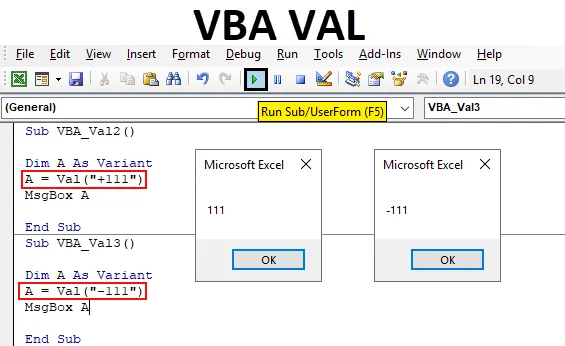
ВБА Вал функција
ВБА Вал означава вредност. Претвара низ или низ који има неке бројеве у чисте нумеричке вредности. Претпоставимо да ако дајемо „111 Оне“ као улаз, добићемо само „111“ као бројчани излаз. Ово је прилично корисно док радимо у подацима које издвајамо из неке врсте база података. У тој датотеци базе података можемо наићи на такве ћелије које могу садржати бројеве заједно са додатним размацима, скривеним знаковима, посебним знаковима или алфабетима. У том случају користећи Вал може тај низ претворити у бројеве. Које се могу користити у даљој анализи.
Како се користи Екцел Вал функција у ВБА?
Погледајмо примере Вал-а у Екцелу ВБА.
Можете преузети овај ВБА ВАЛ Екцел образац овде - ВБА ВАЛ Екцел предложакПример бр. 1 - ВБА Вал
То је прилично лако имплементирати. За више врста апликација и кодова прво ћемо формирати оквир кода који ћемо у наредним примерима користити више пута.
1. корак: Идите на картицу менија Уметање и одаберите Модул као што је приказано у наставку.
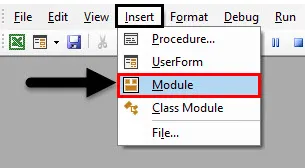
Корак 2: Након тога, добићемо празан прозор Модула. При томе напишите подкатегорију ВБА Вал у екцел или можете користити било који други назив подкатегорије по вашим потребама.
Шифра:
Суб ВБА_Вал () Крај Суб
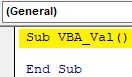
Корак 3: Сада дефинишите променљиву ДИМ А или одаберите било шта уместо абецеде А и доделите је као варијанту. Варијанта нам омогућава употребу било које врсте података док додељујемо вредности у променљивој.
Шифра:
Суб ВБА_Вал () Дим А као варијанта Крај Суб
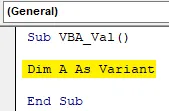
Корак 4: А сада доделите било коју врсту бројевног низа променљивој А под ВБА функцијом ВАЛ . Доделили смо комбинацију секвенцијалног броја за демонстрацију као што је приказано у наставку са размацима између њих.
Шифра:
Суб ВБА_Вал () Дим А као варијанта А = Вал ("11 22 33") Крај Суб
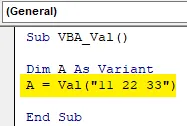
Корак 5: Најзад ће нам требати оквир за поруке за штампање вредности сачуваних у променљивој А.
Шифра:
Суб ВБА_Вал () Дим А као варијанта А = Вал ("11 22 33") МсгБок А Енд Суб
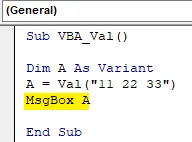
Корак 6: Сада саставите код, корак по корак, притиском на функционални тастер Ф5. А затим га покрените кликом на дугме за репродукцију које се налази испод траке са менијима као што је приказано испод. Видећемо да је то вратило вредности похрањене у променљивој. Као 112233 као што је приказано испод. Све ове вредности су без размака.
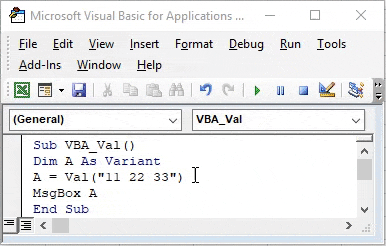
Пример бр. 2 - ВБА Вал
У овом примеру ћемо видети како се ВБА Вал функција користи за број који садржи неке математичке знакове. За ово ћемо размотрити код написан горе. Извадили смо оквир кода за који ће се користити сви примери, као што је приказано у наставку.
1. корак: Идите на картицу менија Уметање и одаберите Модул као што је приказано у наставку
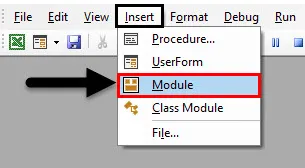
Корак 2: Као што је истакнуто на слици доле, наставит ћемо ажурирати вриједност између заграда за ВАЛ Фунцтион.
Шифра:
Под ВБА_Вал2 () Дим А као варијанта А = Вал ("") МсгБок А Крај Суб
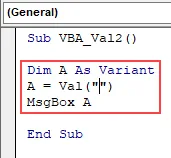
Корак 3: Сада убацимо било који број са математичким знаком плус („+“) као што је приказано у наставку.
Шифра:
Суб ВБА_Вал2 () Дим А као варијанта А = Вал ("+ 111") МсгБок А Крај Суб
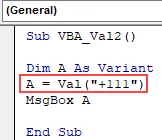
Корак 4: Сада компајлирајте и покрените код. Видећемо, ВБА Вал је дао вредности као 111 без знака плус. Јер логично су све вредности са или без знакова плуса по природи увек позитивне.
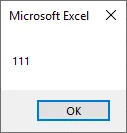
Корак 5: Променимо вредност у Вал функцији из +111 у -111. Сада ћемо видети да ли се знак минус претвара у вредност или не.
Шифра:
Суб ВБА_Вал2 () Дим А као варијанта А = Вал ("- 111") МсгБок А Крај Суб
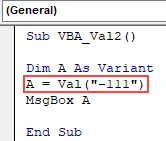
Корак 6: Саставите код и покрените. Видећемо, знак минус је и даље задржан у пољу вредности и порука је вратила вредност као -111 . Што значи да било који знак осим плуса неће бити претворен са Вал функцијом у ВБА.
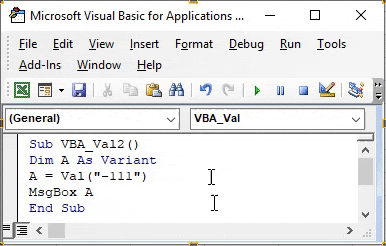
Пример бр. 3 - ВБА Вал
У овом примеру ћемо видети како би функција Вал функционисала за временске формате.
Корак 1: За ово ћемо поново користити горе дефинисани формат за Екцел ВБА Вал као што је приказано у наставку.
Шифра:
Суб ВБА_Вал3 () Дим А као варијанта А = Вал ("") МсгБок А Крај Суб
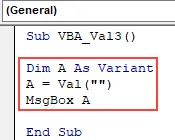
Корак 2: Сада уметните било који временски формат у функцију ВАЛ као што је заокружено на горњој слици. Овде додајемо 11 АМ као што је приказано у наставку.
Шифра:
Суб ВБА_Вал3 () Дим А као варијанта А = Вал („11 АМ“) МсгБок А Енд Суб
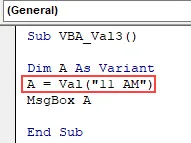
Корак 3: Сада саставите код и покрените. Видећемо, ВАЛ функција је уклонила АМ од 11 ујутру и дала нам је само 11 као излаз као што је приказано у наставку.
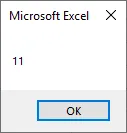
Корак 4: Сада користимо неки други формат. Користите било које минуте са сатима. Користили смо вредност 11:05 под заградама Вал.
Шифра:
Суб ВБА_Вал3 () Дим А као варијанта А = Вал ("11:05 АМ") МсгБок А Енд Суб
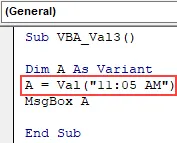
Корак 5: Поново компајлирајте и покрените код. Опет је функција Вал уклонила дебело црево и минуте заједно са АМ и дала нам је цео број 11, као што је приказано у наставку.
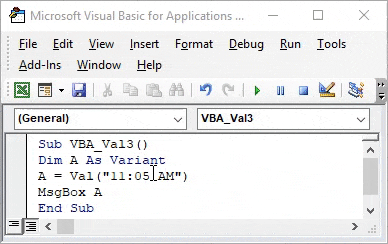
Пример бр. 4 - ВБА Вал
У овом примеру ћемо видети како функционише формат датума у овоме.
Корак 1: Поново поставите формат за ВБА Вал функцију заједно са комплетним кодом који смо видели у горњим примерима.
Шифра:
Суб ВБА_Вал4 () Дим А као варијанта А = Вал ("") МсгБок А Крај Суб
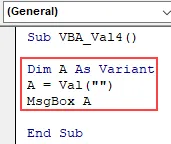
Корак 2: Сада убаците било који формат датума према вашим потребама. Можемо уметнути податке у цртном ("-") облику у косој ("/") формату. Користимо облик косог датума који се најчешће користи.
Шифра:
Суб ВБА_Вал4 () Дим А као варијанта А = Вал ("26.06.2019") МсгБок А Крај Суб
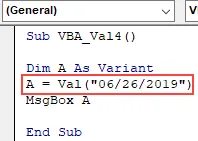
Корак 3: Сада саставите код и покрените га. Видећемо да је ВБА Вал вратио нумеричке вредности као „6“. ВБА вредности не прихватају вредности после косог дела.
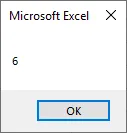
Пример бр. 5 - ВБА Вал
У овом примеру ћемо видети како ће то функционисати када су бројеви иза текста.
Корак 1: Узмите формат који смо видели горе.
Шифра:
Под ВБА_Вал2 () Дим А као варијанта А = Вал ("") МсгБок А Крај Суб
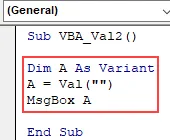
Корак 2: У заграде за функцију Вал ставимо мало текста и бројева. Размотримо "АБ 11" као што је приказано у наставку.
Шифра:
Суб ВБА_Вал2 () Дим А као варијанта А = Вал ("АБ 11") МсгБок А Крај Суб
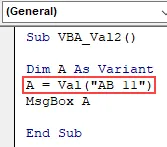
Корак 3: Сада је покрените. Видећемо у пољу за поруке само 0. Што значи да ВБА Вал не узима у обзир бројеве након слова или текста.
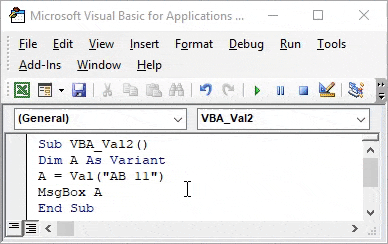
Прос ВБА Вал
- Може се користити у подацима који су извучени из неке врсте алата или базе података. Који се састоји од различитих врста знакова, заједно са бројевима.
- Лако је одвојити бројеве користећи ВБА Вал у било којој врсти података.
- Можемо одабрати било који формат који се састоји од броја или скупа броја да бисмо га одвојили од осталих знакова.
Ствари које треба запамтити
- Такође узима у обзир децимале.
- Сачувајте датотеку као Марцо енабле екцел како би се записано задржало.
- Ако овај процес снимимо у ВБА, тада ће добијени код бити много дужи од примера који смо видели горе.
- У Екцелу није доступна функција алтернативног уметања која даје исти резултат као ВБА Вал .
Препоручени чланци
Ово је водич за ВБА Вал. Овде смо расправљали о томе како набавити Вал у ВБА Екцел-у заједно са практичним примерима и бесплатним екцел шаблоном. Можете и да прођете кроз друге наше предложене чланке -
- ВБА ИнСтр објаснио је са Примерима
- Тип података ВБА Интегер
- Како одабрати ћелију користећи ВБА код?
- Транспонирајте домет у ВБА